- 文章详情
打印机在办公和学习中的使用频率是比较高的,无论是打印机书面还是文献资料,然而,偶尔我们会遇到打印机显示在线却无法打印的情况。打印机在线正常却无法打印,这样是由于什么故障问题导致的呢?下面便为大家分析介绍打印机在线打印不了的解决方法,帮助您迅速恢复打印机的正常运行。

一、检查打印机状态与连接
1、检查电源与连接:确保打印机已正确连接至电源,并且电源开关已开启。同时,检查打印机与电脑之间的连接是否稳固,无论是USB线还是网络连接都应保持稳定。2、查看打印机队列:在电脑上打开打印机队列,检查是否有打印任务卡住或者错误的任务。取消这些任务,然后尝试重新打印。3、检查墨盒或碳粉:确认墨盒或碳粉是否充足,如果不足或安装不正确,打印机可能不会执行打印任务。

二、重置打印机设置
1、重置打印机:大多数打印机都有重置按钮或通过菜单选项重置的功能。这将清除打印机内存中的任何临时错误或配置问题。2、断电重启:简单地拔掉打印机的电源线,等待一分钟后再重新插入,这种硬重启方式往往能解决不少小故障。
三、检查驱动程序与软件
1、更新或重新安装驱动程序:过时或损坏的驱动程序是导致打印机无法打印的常见原因。访问“本站”软件下载并安装最新的驱动程序。
①、安装并打开-本站,然后点击“立即检测”;
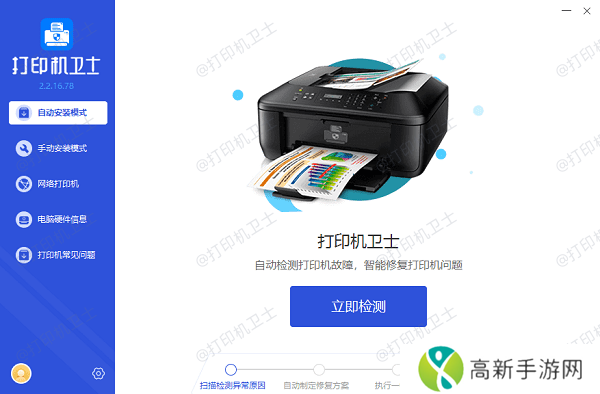
②、软件便会自动检测打印机型号匹配驱动以及检测打印机存在的问题;
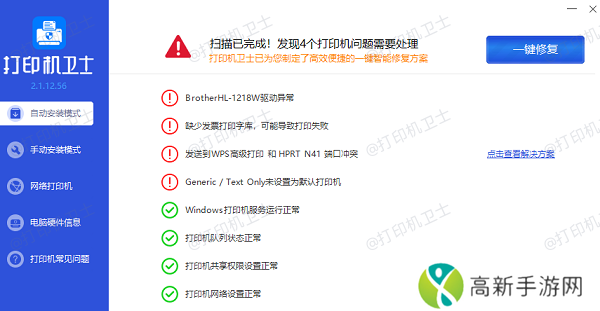
③、根据检测结果点击“一键修复”软件便会进行下载安装驱动,同时解决修复打印机问题。
2、检查打印服务:在Windows操作系统中,确保“Print Spooler”服务正在运行。如果未运行,右击开始菜单,选择“运行”,输入“services.msc”打开服务管理器,找到“Print Spooler”并启动。
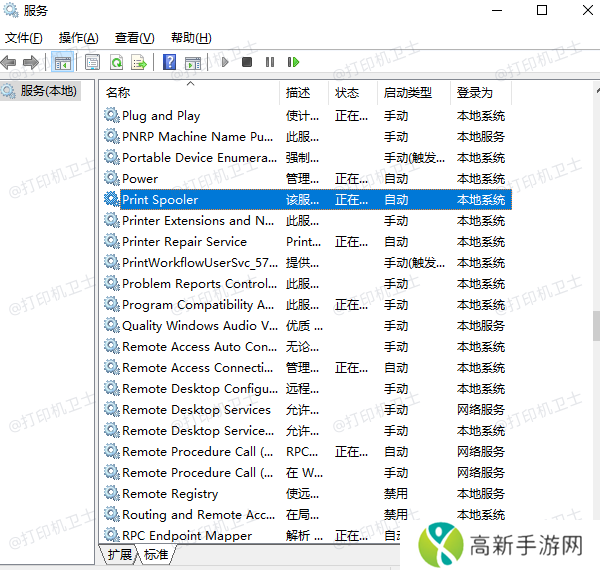
四、网络问题排查
1、检查网络连接:如果是网络打印机,确认打印机与网络的连接状态。可以尝试从打印机直接访问网络设置,或通过打印测试页来检查网络连接是否正常。2、IP地址冲突:确保打印机的IP地址没有与其他网络设备冲突。可以通过打印机的网络设置菜单更改IP地址。

五、高级诊断与修复
1、使用Windows自带的打印机故障排除工具:在Windows中,可以使用内置的故障排除工具来自动检测并修复打印机问题。在控制面板的“设备和打印机”中,找到目标打印机,右键选择“疑难解答”。
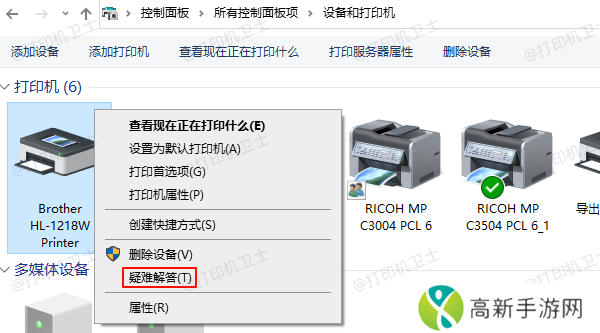
2、查看事件日志:在Windows中,通过事件查看器(Event Viewer)检查系统日志,可能会发现导致打印机问题的具体错误代码或信息,有助于定位问题所在。
以上就是打印机在线但是无法打印,打印机在线打印不了解决方法。如果有遇到打印机连接、共享、报错等问题,可以下载“本站”进行立即检测,只需要一步便可修复问题,提高大家工作和打印机使用效率。
- 如何免费观看无人区高清电影推荐安全平台与观看技巧
- 监狱建造师剧情攻略监狱建造师剧情攻略
- 黑悟空更新后如何挑战才能取得更高排名
- 旧版九幺免费版下载:探索经典游戏的魅力
- 《战争机器》制作人质疑育碧选择弥助担任《刺客信条:影》主角
- 复古与现代碰撞!雪漫天RETRO NANO蓝牙解码耳放即将亮相
- 索尼高管:PS掌机用户玩PS5更频繁!
- 魔兽世界法师文档存储器任务介绍
- 《尼尔》新作要来?齐藤阳介确认2025年将有消息
- 如何获取少女大全韩剧更新时间表随时追剧不再错过每一集!
- 《战争机器》制作人困惑AC影主角是黑人:看不懂育碧
- 85岁老母《动物森友会》停服不舍,完全版助其离线圆梦
- 2025年伊甸直飞直达入口畅享未来空中旅行新体验
- 索尼CEO盛赞《神秘海域》:永远改变了游戏行业
- 雷霆战神中文版无限钻石怎么下载雷霆战神攻略手游
- 广汽华为强强联手,全栈式合作助力广汽智能化转型











